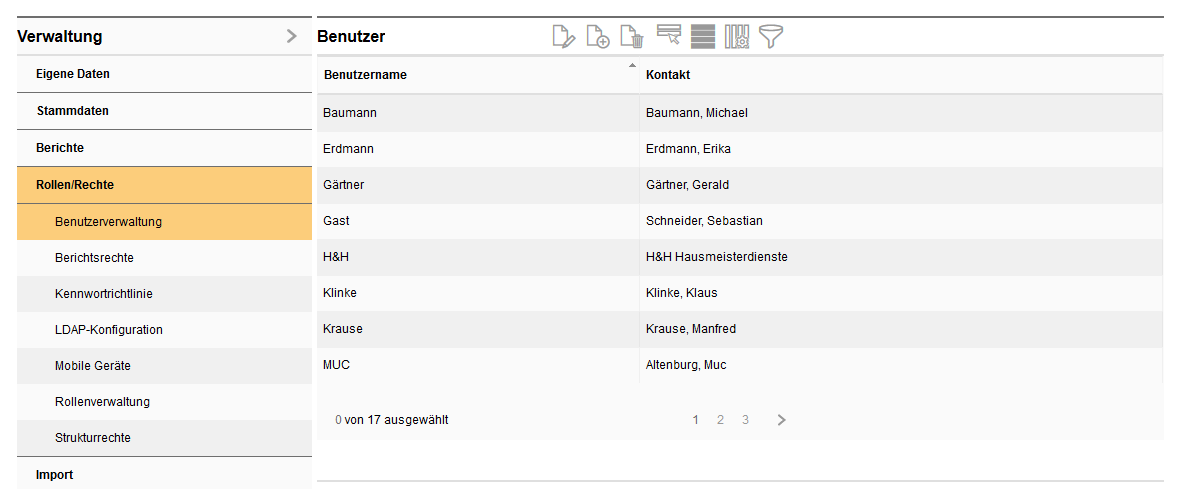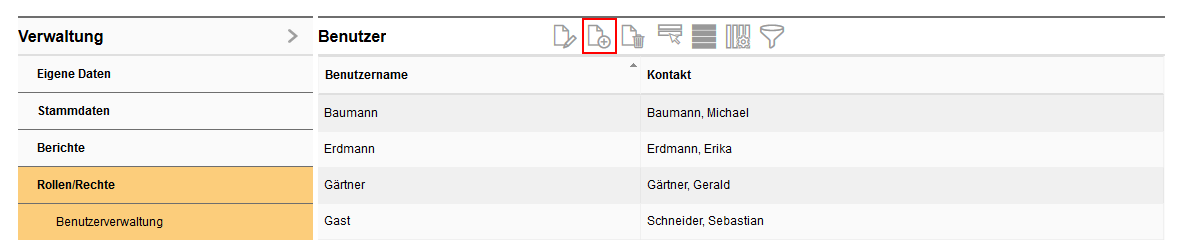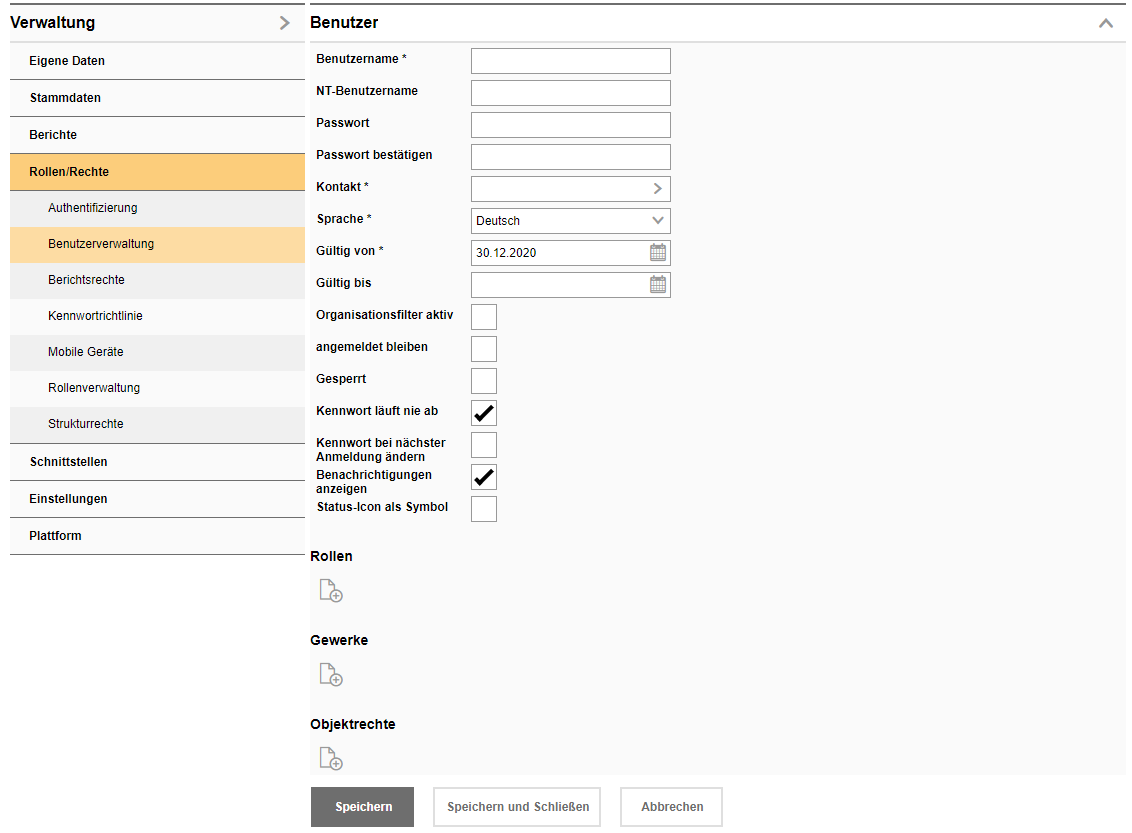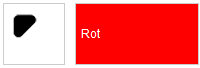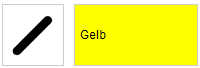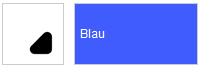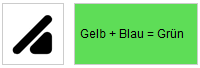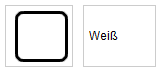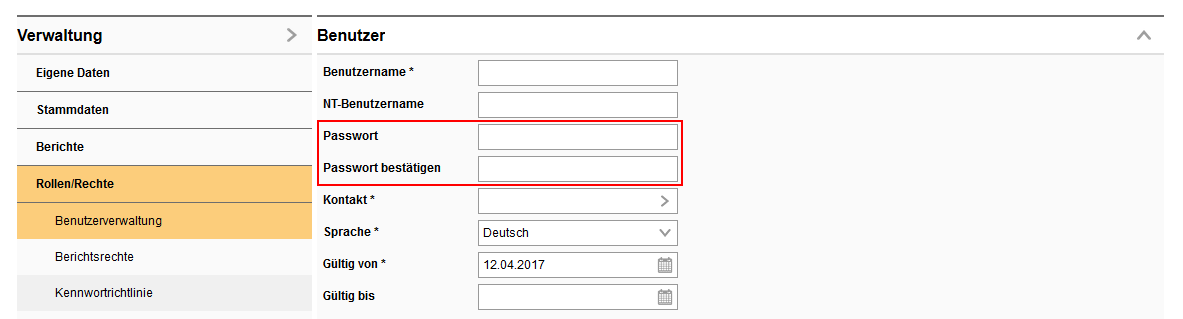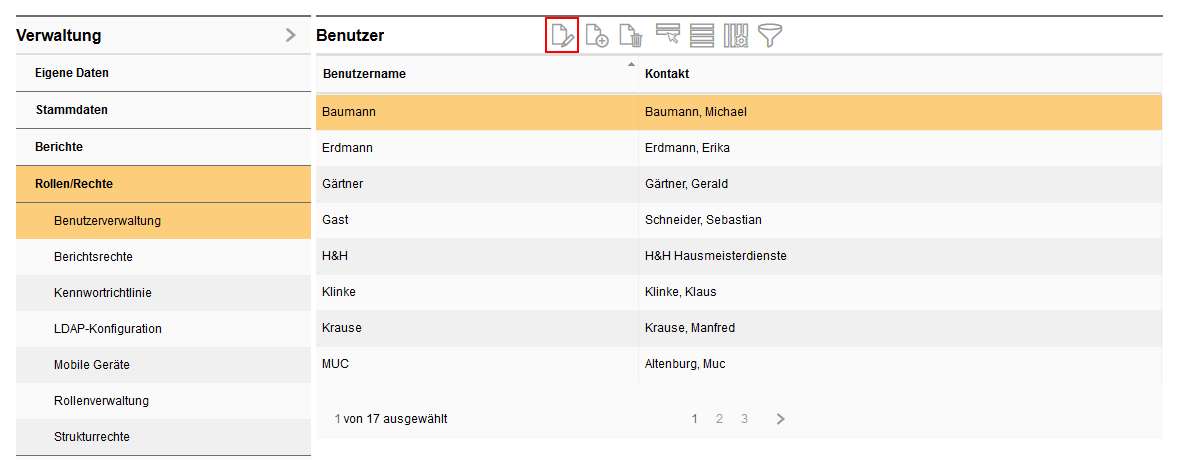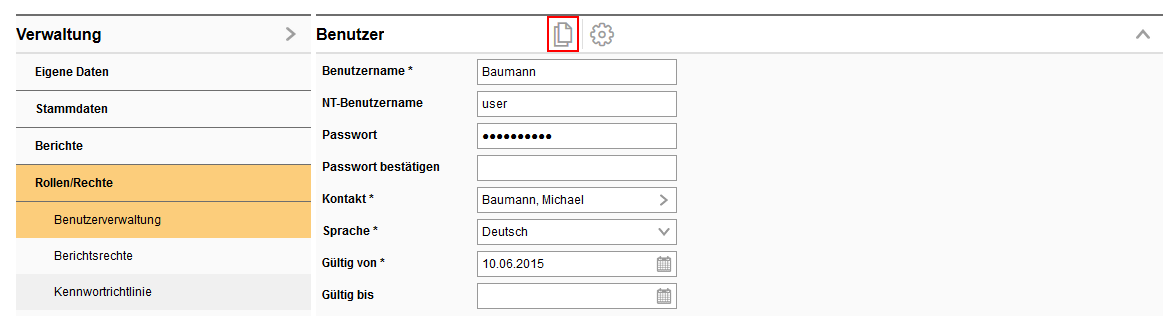Einen neuen Benutzer legen Sie wie folgt an.
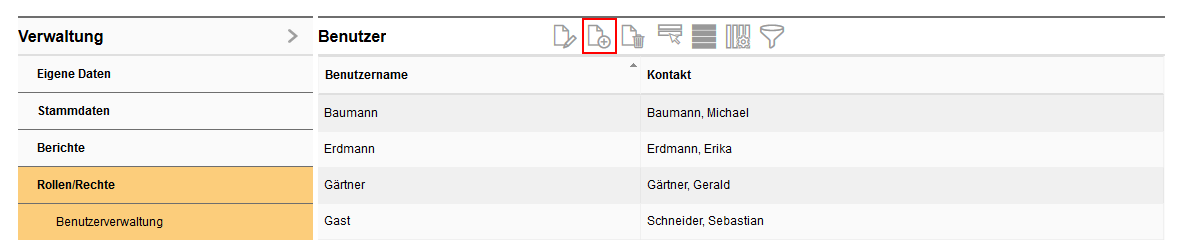
Eine neue Maske wird geöffnet.
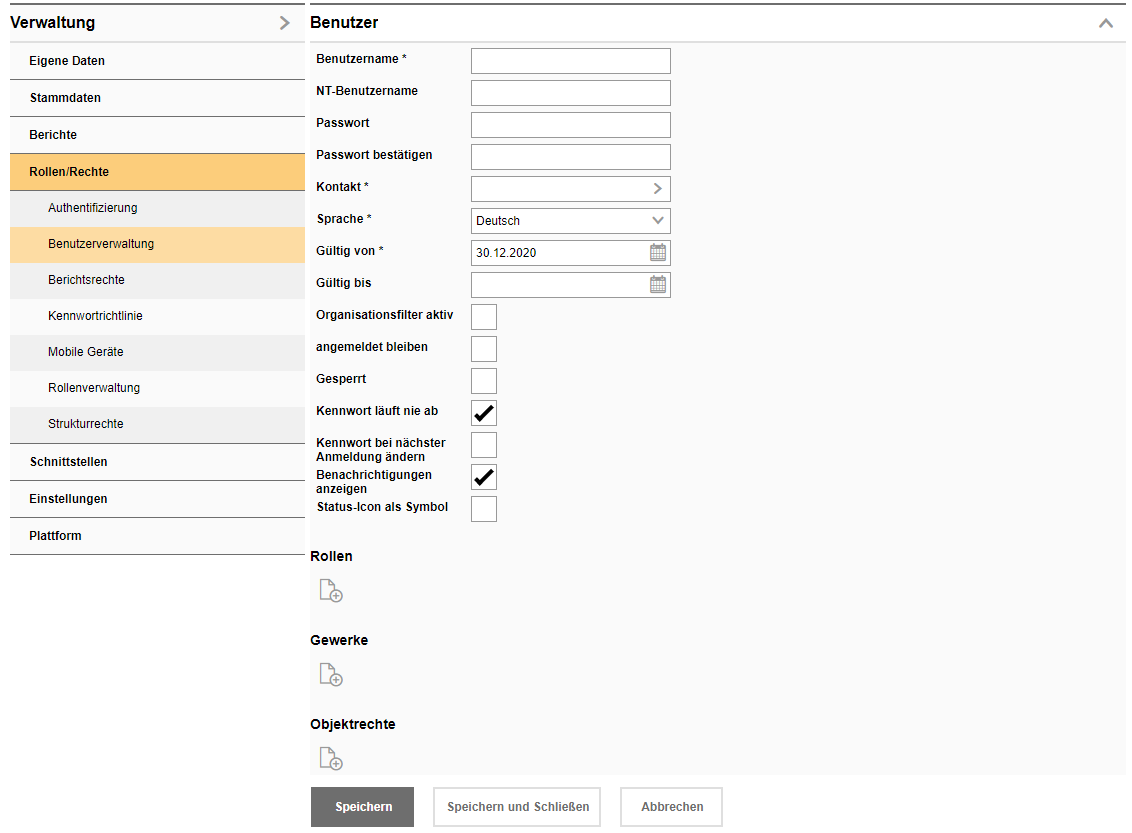
Geben Sie den Benutzernamen an. Dies ist der Name, mit dem sich der Benutzer später einloggen kann.
Füllen Sie das Passwort aus, und wiederholen Sie es. Weisen Sie außerdem jedem Benutzer eine Sprache zu. Über diese wird geregelt, in welcher Sprache der Benutzer die Menüs sieht. Ordnen Sie dem Benutzer einen Mitarbeiter oder Kontakt zu.

|
In der Liste der Kontakte erscheinen alle, die noch keinem Benutzer zugeordnet sind. Sehen Sie keine Kontakte, haben Sie entweder noch keine angelegt, oder es sind bereits alle einem Benutzer zugeordnet.
|
An dieser Stelle können Sie für bestimmte Benutzer den Organisationsfilter ausschalten. Dieser Benutzer kann dann alle Organisationen sehen, mit allen zugewiesenen Objekten, Geräten und Inventaren. Standardmäßig ist der Organisationsfilter immer aktiv und greift, sobald Organisationen verwendet werden.
|
Wenn der Benutzer sich 3 mal mit dem falschen Login anmeldet, wird der Benutzer gesperrt. Der Administrator kann den Benutzer mit dem Entfernen des Häkchens dann wieder entsperren.
|
Wenn diese Einstellung aktiv ist, werden System-Benachrichtigungen auf der Startseite direkt nach der Anmeldung angezeigt. Dies sind sowohl Benachrichtigungen aus RSS-Feeds als auch Fehlermeldungen aus dem Updateprotokoll, zu EasyConnect-Importen oder aus dem Abgleich-Log. Es empfiehlt sich, dass zumindest ein Administrator die Benachrichtigungen angezeigt bekommt.
|
Für Menschen, die Probleme beim Unterscheiden von Farben haben, können anstatt der farbigen Markierung von Terminen (Stichwort Ampelsystem) auch Symbole angezeigt werden.
Anwendung findet dafür der ColorAdd-Farbcode:
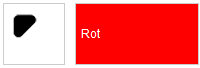
|
z.B. Unbearbeitet bei Meldungen oder Überfällig bei Terminen
|
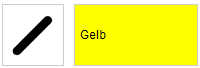
|
z.B. In Bearbeitung bei Meldungen
|
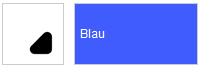
|
z.B. Vorgemerkt bei Verträgen oder Technisch Fertig bei Maßnahmen
|
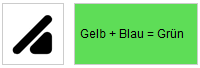
|
z.B. Erledigt bei Maßnahmen
|
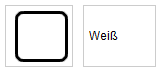
|
z.B. Dauerhaft vermietet bei Mieteinheiten
|
|
Jeder Benutzer benötigt eine Rolle. Über diese werden die Berechtigungen gesteuert, d.h. welche Prpodukte er sieht, verwenden darf, schreiben oder nur lesen kann.
Um eine Rolle zuordnen zu können, muss diese vorher in der Rollenverwaltung angelegt worden sein. Es können mehrere Rollen für einen Benutzer vergeben werden. Dies ist dann sinnvoll, wenn z.B. Verantwortlichkeiten im Fall von Urlaubsvertretungen geändert werden sollen.
|
Sie können jedem Benutzer ein oder mehrere Gewerke zuordnen.
|
Über diese Funktion können Sie als Administrator festlegen, welche Liegenschaften oder Gebäude der jeweilige Benutzer sehen darf. Über die Favoritenfunktion kann dann jeder Benutzer für sich selbst Einschränkungen auf seine Objekte festlegen, jedoch nur noch auf die, für die er auch berechtigt ist.
|
Speichern und Schließen Sie, um die Änderungen zu übernehmen.

|
Für Administratoren
Vergeben Sie für neue Benutzer immer das Passwort 1234. Beim ersten Login des Benutzers wird dieser dann aufgefordert, sein Passwort zu ändern. In der Kennwortrichtlinie können Sie festlegen, wie das neue Passwort des Benutzers aussehen muss, also Angabe einer Mindestanzahl von Zeichen, Sonderzeichen, Zahlen oder Buchstaben verwendet werden müssen.
Es kann in der Datenbank mehrere Benutzer mit gleichem Passwort geben.
|
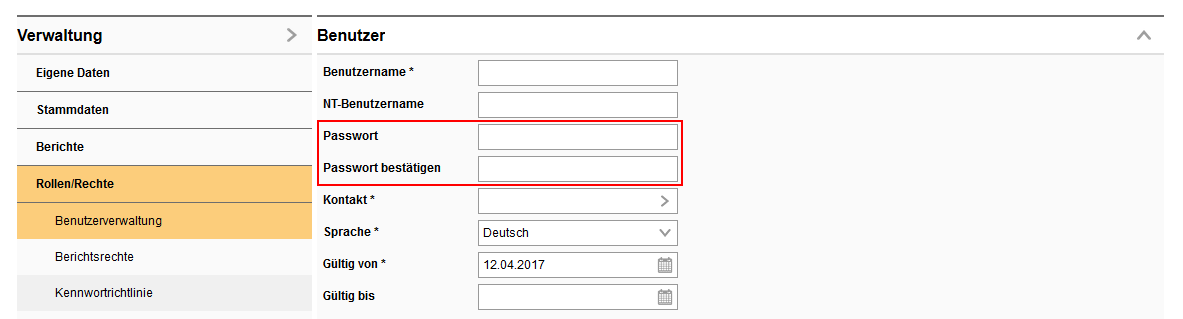
|